ブロック崩しの作り方について掲載しています。ぜひ参考にしてください。
ブロックを並べる
まずはブロックのクローンを作り、そのクローンを並べましょう。猫のスプライト1はいらないので削除しておいてください。
ブロックとして「button3」を追加し、その中に以下のようなプログラムを作ってください。
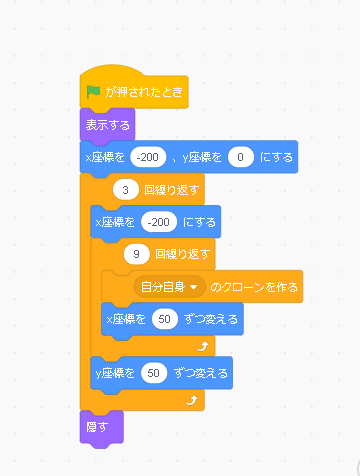
クローンは同じ大きさ、同じ位置に生成されるので、移動しながらクローンを生成することで、クローンを並べることができます。また、最後に本体を隠しておくのを忘れずに行ってください。
球、球を跳ね返す壁を作る
次に、球とパドル(球を跳ね返す壁)を作りましょう。球は「ball」、パドルは「Paddle」を追加してください。
パドルを作る
パドルに以下のようなプログラムを追加してください。
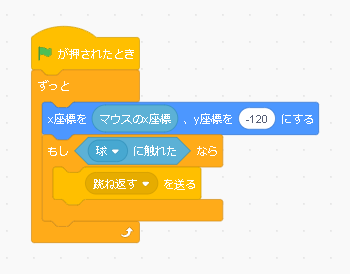
常にx座標をマウスのx座標にすることで、マウスで操作することができます。そして、球が触れたときに、球を跳ね返すメッセージを送るようにしてください。
球を作る
次に、球をプログラムしましょう。
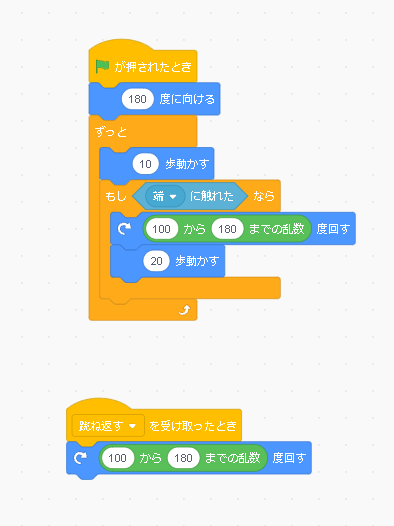
常に向いている方向に動くようにして、端やパドルに触れたら跳ね返るようなプログラムを作ってください。
球が触れたらブロックが消えるようにする
次に、球が触れたらブロックが消えるようにしましょう。
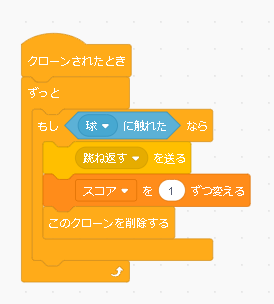
スコアという変数を作り、球が触れたらスコアを1増やしてクローンを削除するようにしてください。スコアの変動幅はお好みで構いません。
下の壁に触れたらゲームオーバーにする
ゲームオーバーというメッセージを送る
次に、下の壁に触れたらゲームオーバーにするようにしましょう。
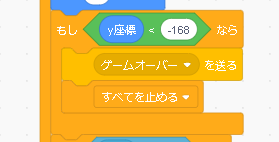
y座標が-168より小さくなる、つまり下の壁に触れたならゲームオーバーにするというプログラムを追加してください。
ゲームオーバー時の画面
ゲームオーバー時の画面はスプライトとして追加するほうがいいと思います。
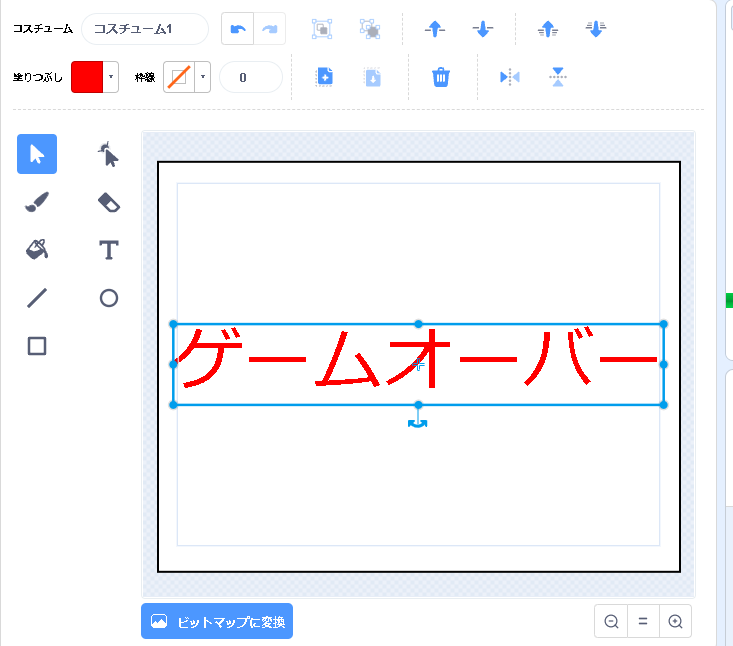
上の画像のようなものをゲームオーバーというメッセージを受け取ったら表示するようにすれば、ゲームオーナー時の画面は完成です。
ブロックを全部破壊したらゲームクリアにする
ゲームオーバーとは逆に、ブロックを全部破壊したらゲームクリアにしましょう。
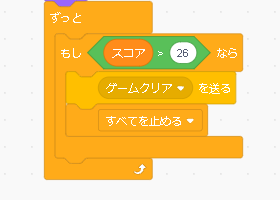
今回はブロックを27個生成したと思うので、スコアが26より大きい(27以上)になったらゲームクリアの画面にするようにしてください。
ゲームクリアの画面はゲームオーバーと同じように作ってください。
ブロックの色を変える
ここまででブロック崩しは完成ですが、ブロックの色を列によって変えることもできます。ブロックのコスチュームを「button3-b」に変えて、以下のようなコードを追加してください。
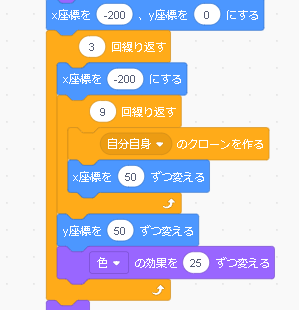
ブロックを生成するときのプログラムに、色を変えるブロックを入れることで、列ごとに色を変えることができます。
どうでしたか。ブロック崩し以外にも面白いゲームの作り方について掲載している記事がたくさんあるので、ぜひそちらも参考にしてください。



